今日はMageia 7.1を試してみたいと思います
MageiaはFrance(フランス)発のディストリビューションです デフォルトのデスクトップはGNOME・KDE Plasma・Xfceと用意されていますが、今回はKDE Plasma版を使ってみます アーキテクチャは64bit版のみです
パソコンは、Celeron搭載の ECS LIVE STATION LS-4-64を使います
2021年 最新のMageiaの記事はこちらです↓↓

Mageia 7.1 KDE Plasma 64bit

| Release | 2019.07.16 |
| Type | Linux |
| Based on | Independent |
| Architecture | aarch64, armv7, i586, x86_64 |
| Desktop | GNOME, KDE Plasma, Xfce |
システム要件
| CPU | AMD, Intel, VIA の任意のプロセッサ |
| メモリ | 最小 512MB(推奨 2GB) Gnome や Plasma の様な高機能な環境では最低 2GB が必要です |
| ディスク容量 | 最小インストール 5GB 通常セットアップ 20GB |
| グラフィックカード | AMD/ATI, Intel, Matrox, Nvidia, SiS, VIA の任意のグラフィック カード |
| サウンドカード | AC97, HDA, Sound Blaster の任意のサウンド カード |
| 起動可能なUSB ポート・インストール用に最低 4GB のストレージに対応した光学ドライブ |
この数値は公式よりアナウンスされているものです

ダウンロード
ECS LIVE STATION LS-4-64

| CPU | Intel Celeron N2830 (SoC) Processor |
| RAM | DDR3L 4GB |
| VIDEO | Intel® HD graphics |
| STORAGE | SATADOM 64GB |
| LAN機能1x GIGABIT LAN ポートWiFi IEEE 802.11b/g/n + Bluetooth4.0搭載ストレージ ワイヤレス給電 (Qi)Qi V1.1.2 (5V1A=5W max) |
Live BootできるUSBメモリの作成
パソコンからUSBメモリを使ってLinuxを起動できるUSBメモリを作成します Windows・Mac・Linuxを使っての作成方法は下記記事を参考にしてください



USBメモリを使って起動
USBメモリを使っての起動は、Bios画面のBootメニューで一番に起動するデバイスを、USBメモリを選択します そして再起動します
この画面が現れます F2を押し、使用する言語を選択し[enter]キーを押します

Desktop
起動しました 起動後の挙動は至って軽量 KDE Plasmaは派手な描画効果が多い割に軽量なので、素晴らしいデスクトップ環境です

メニューランチャー
メニューランチャーは、KDE Plasmaのウィジェットの中で良い奴をチョイスしています このメニューランチャーはシンプルで地味に使いやすいです
KDE Plasmaはメニューランチャーを、ウィジェットとして変更出来るのが大きいですよね

Konsole
ターミナルエミュレーターのKonsoleです

KDEシステム設定
各種設定ツールのKDEシステム設定です

Mageiaコントロールセンター
システム関連の設定ツールの、Mageiaコントロールセンターです

Dolphin
ファイルマネージャーはDolphinです

ソフトウェアの管理
アプリ管理ツールのソフトウェアの管理です GUI操作にてアプリがインストールできるツールです
Mageiaはパッケージ管理にRPMなので、yum, dnfを使ってコマンド操作を行いますが、最近のディストリはパッケージ管理をGUI操作のツールで管理しているので、ほとんどコマンド操作しなくとも使う事ができます

LibreOffice
オフィスアプリは定番のLibreOfficeが入っています

LibreOfficeは某MS社のオフィスと変わらないパフォーマンスのアプリです

Konqueror
ウェブブラウザは多機能のKonquerorです ファイルマネージャーとしても使う事ができます

Firefox
ウェブブラウザは定番のFirefoxも入っています

Clementine
ミュージックプレイヤーはClementineです クラウドストレージと同期し再生出来るので、とても便利なミュージックプレイヤーです

このパソコンにはUSBスピーカーを接続していますが、特に設定する事無く音は再生されました Linuxのデバイス認識能力の高さを感じます


デスクトップ上での右クリックメニュー
デスクトップ上での右クリックメニューです Configure Desktopを開きます

デスクトップの壁紙の設定
デスクトップの壁紙の設定です デフォルトの壁紙の他に、ネットから「ホットな新しいものを取得」できるツールもあります

インストーラー
インストーラーは日本語で起動しているので、こんな感じで使い易いです これなら比較的簡単にインストール出来ると思います

あとがき
Mageia 7.1 KDE Plasmaはセレロン登載のパソコンでも軽快に動作しました MageiaはKDE Plasmaデスクトップと上手くかみ合い、メニューや設定ツールのレイアウトなんかも使いやすかったです

WIndows7の乗り換え先としては少し微妙な所ですね
Mageiaはそこそこのディストリですが、日本語での情報が少なすぎるのが難点ですね パッケージ管理のRPMの情報はそこそこ有りますが、ディストリとしての情報量が少ないのは、初心者は安心して使えませんよね 自分でなんとか出来る方なら、そこそこお勧めなディストリですが。。








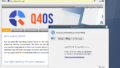

コメント